Win10扩展名怎么显示丨Win10扩展名显示解决方法
更新时间:2024-06-02 08:03:27作者:bianji
在Windows10系统中默认是隐藏文件扩展名的,这样在进行一些操作的时候就会受到限制,比如把文本文档修改为注册表文件。下面就来看一下如何显示文件后缀名与怎么样修改文件后缀名的方法吧。在我们的日常工作中,我们经常会使用各种电脑文件,其中很多文件都有其特定的格式,我们可以通过文件名后缀判断其格式,但是有时候电脑会隐藏文件后缀名。
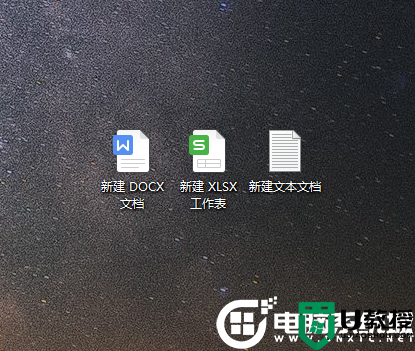
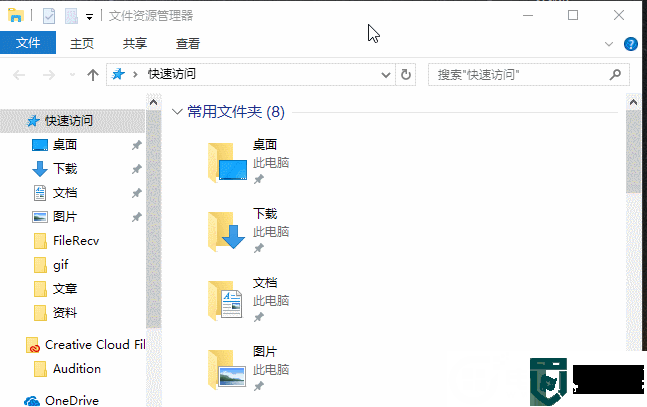
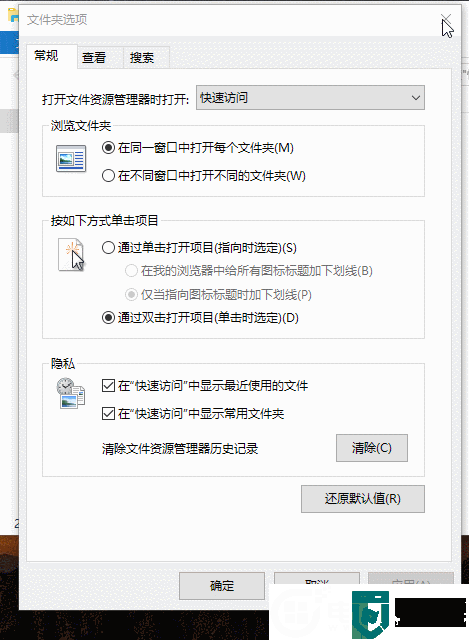
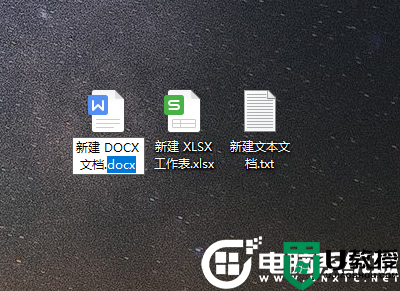
你是否遇到这样的情况,网上下载的exe类型文件时,下载下来发现打不开,其实这是为了防止下载到恶意软件,便自动为文件加了一个其它扩展名,那么怎么显示文件扩展名和怎么修改拓展名呢?下面小编给你详细的介绍。
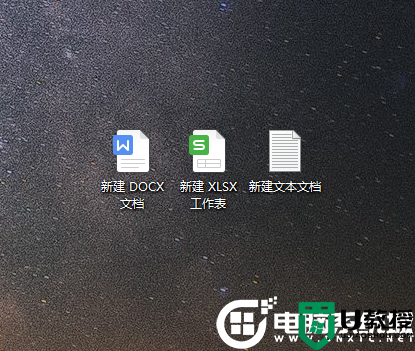
怎么把以上的文件显示拓展名呢?
1、打开我的电脑,在查看的选项中,找到选项图标打开即可。
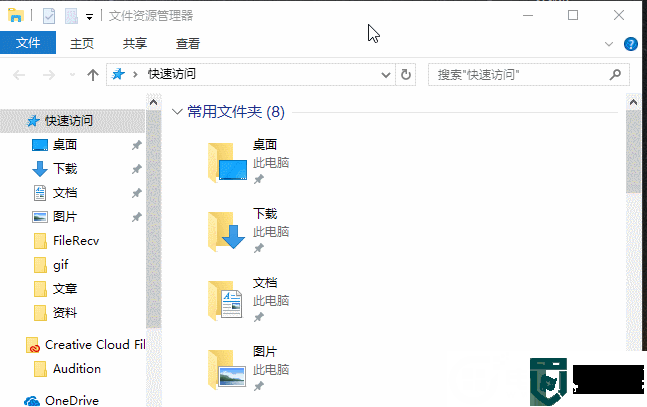
2、在文件选项的界面,找到查看,在高级设置列表中找到“隐藏已知文件类型的拓展名”,取消勾选确定。
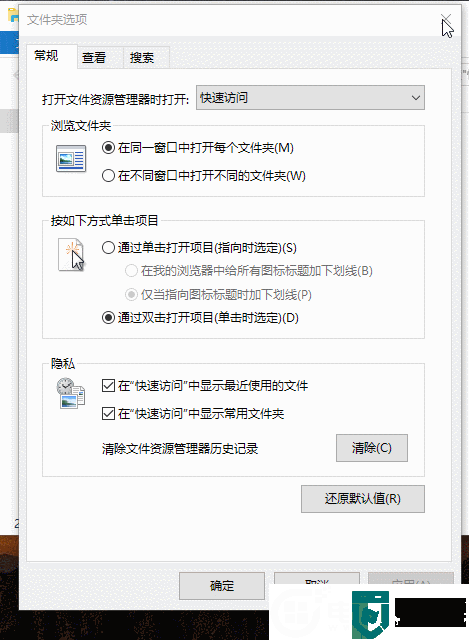
3、完成后即可对文件的拓展名进行修改。
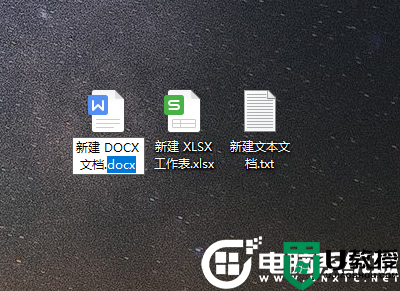
好啦!以上就是小编这次跟小伙伴们分享的Win10扩展名怎么显示 ?Win10扩展名修改方法的全部内容了啦!小伙伴们都学会了吗?,想了解更多内容可以对电脑系统城进行关注!
- 上一篇: Win10桌面图标大小更改解决方法
- 下一篇: Win10系统设置电脑显示器分辨率解决方法
Win10扩展名怎么显示丨Win10扩展名显示解决方法相关教程
- w7怎么显示扩展名|w7显示扩展名的方法
- w8.1如何显示文件扩展名|w8.1显示文件扩展名的方法
- 电脑如何显示文件扩展名丨电脑显示文件扩展名解决方法
- win10文件扩展名无法显示怎么办,显示win10文件扩展名的方法
- win10系统显示器怎么扩展,win10电脑扩展显示器教程
- win7文件扩展名怎么显示出来 win7如何显示文件后缀名
- win7文件名怎么扩展|win7文件名扩展的方法
- excel文件格式或扩展名无效怎么办 excel显示文件格式或文件扩展名无效如何处理
- XP系统如何隐藏文件扩展名|XP隐藏文件扩展名的方法
- xlsx文件格式或文件扩展名无效怎么解决 xlsx因为文件格式或文件扩展名无效如何处理
- 5.6.3737 官方版
- 5.6.3737 官方版
- Win7安装声卡驱动还是没有声音怎么办 Win7声卡驱动怎么卸载重装
- Win7如何取消非活动时以透明状态显示语言栏 Win7取消透明状态方法
- Windows11怎么下载安装PowerToys Windows11安装PowerToys方法教程
- 如何用腾讯电脑管家进行指定位置杀毒图解

